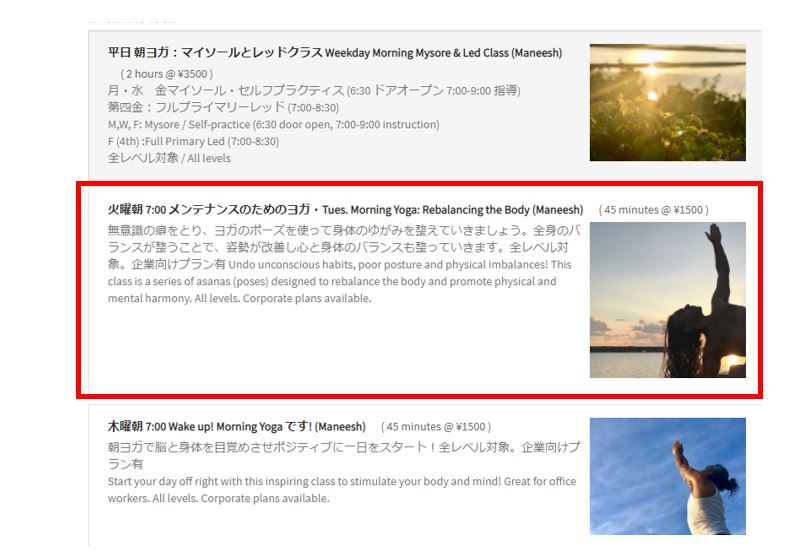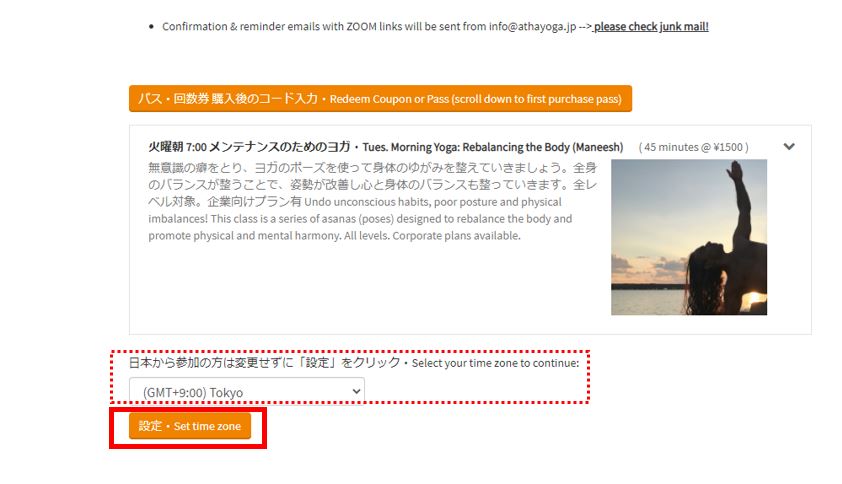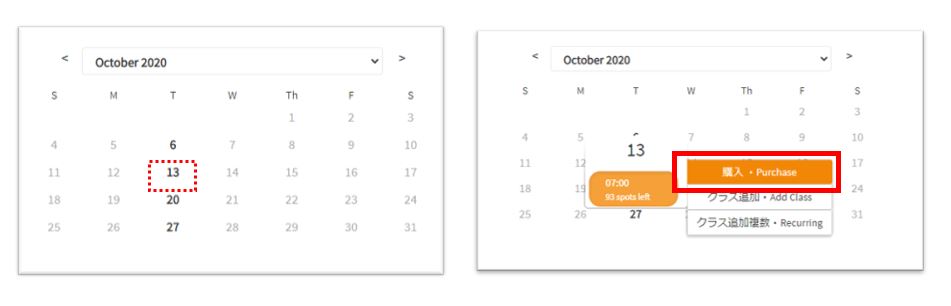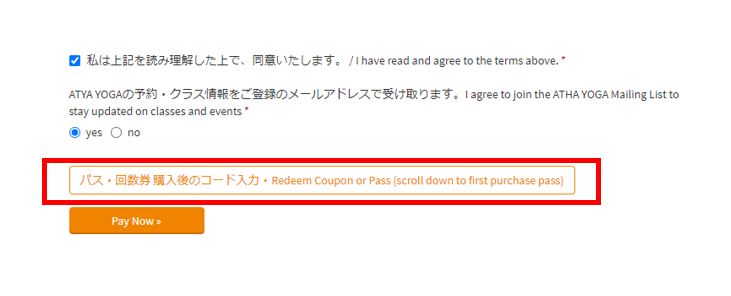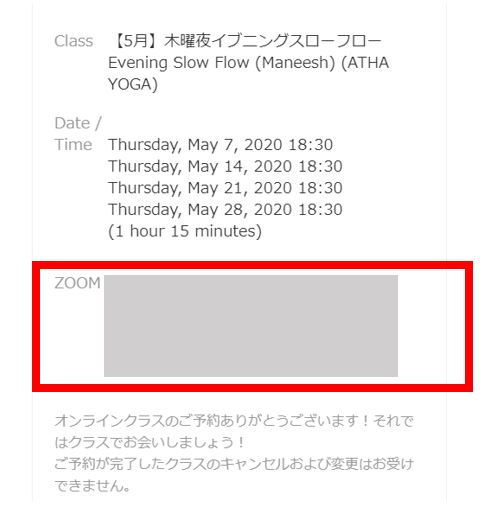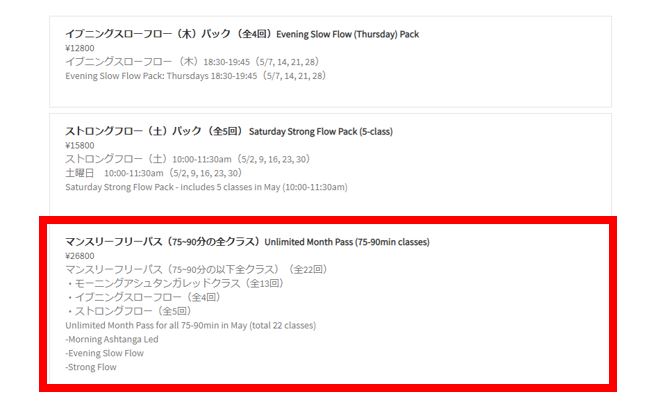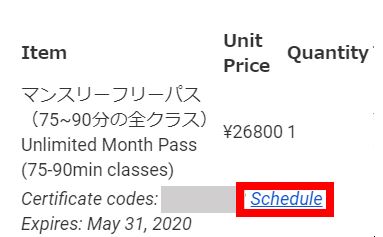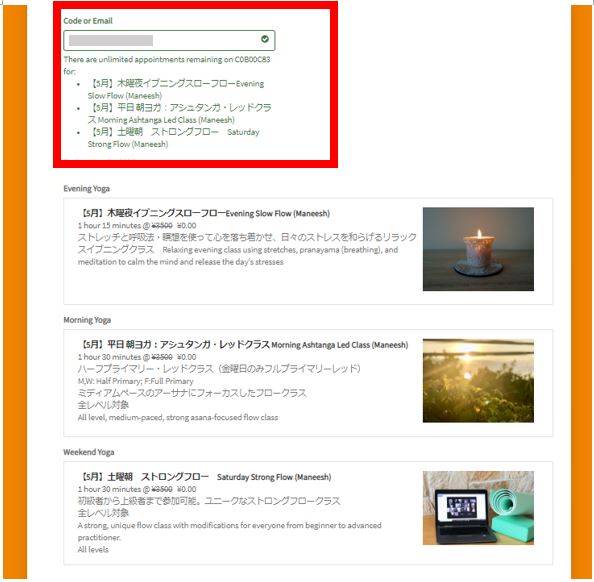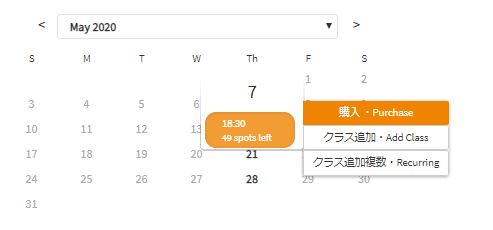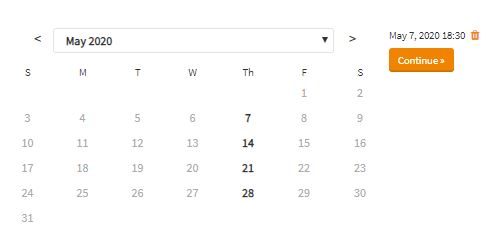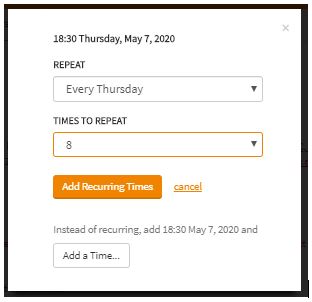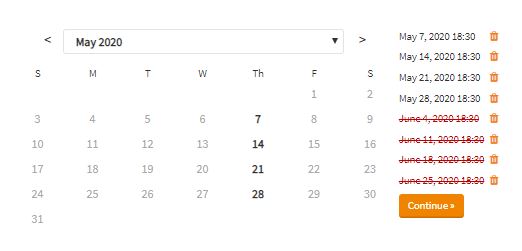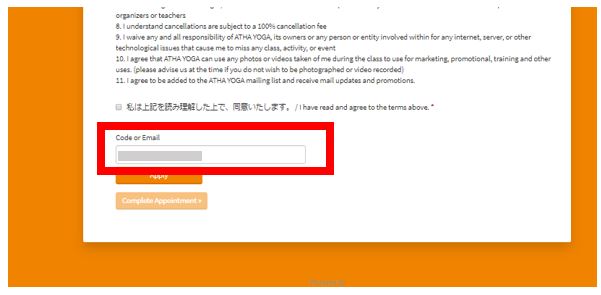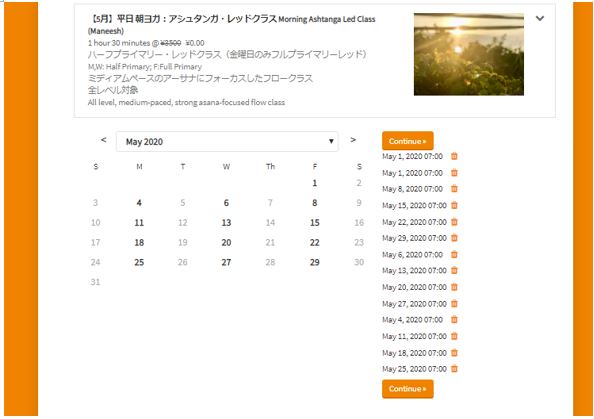ATHA YOGA ZOOM ONLINE CLASS
マンスリーパスの予約方法
 atha yoga zoom class
atha yoga zoom classATHA YOGA ZOOMオンラインクラスの予約が初めての方はこちらをご覧いただきながら予約をお願いします。
オンラインヨガクラス予約方法
マンスリーパスなどのパスは①「パス購入」、②「各クラスの予約」の2つのステップが必要です。クラスの予約をお忘れなく!
① パス購入
自動予約サイトのページを開きます。メニューより希望のパスを選んでクリックします。
https://athayoga.as.me/schedule.php
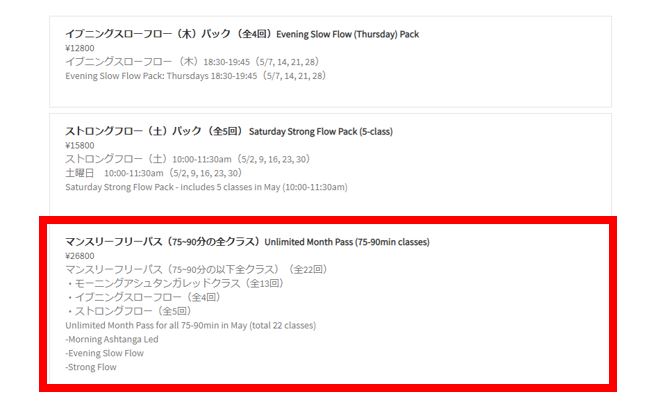
次のページで、必要事項を入力し、免責に関する承諾書をチェックしてください。選択したクラスのパス内容と金額を確認し、「Pay Now」をクリックし次の画面で決済を完了させます。( (VISA、MasterCard、American Express はご使用可能、JCBはお使いいただけません)
※ご予約時、クレジットカードの決済で「CVC」と記載されているところにセキュリティコードを入力してください。Zipcode欄には郵便番号を入力します。
② パス購入後のクラス予約
<メールから>
決済完了と同時に、入力したメールアドレス宛にメールが届きます。メール本文にあるScheduleへのリンクをクリックすると、コードが入力された状態で、予約可能なクラスが表示されます。
<予約ページから>
予約ページの「パス購入後のクラス予約」をクリックし、購入時に発行されたパスコード(Certificate Codes)を入力します。コードを入力すると、予約可能のクラス一覧が表示されます。

メールからのリンクをクリック、またはコードを入力すると、予約可能のクラス一覧が表示されます。クラスを選択して、予約をしていきます。
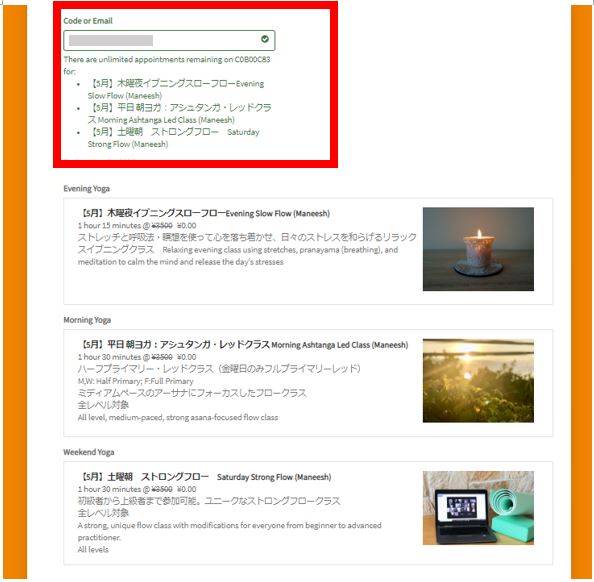
ページの下に表示されているそれぞれのクラスを選択し、開いたページのカレンダーで太字で表示されている日付をクリックします。「購入」「クラス追加」「クラス追加複数」から予約ができます。
■ 購入・Purchaseからクラス予約
1回ごとのクラス予約ができます(Purchaseと記載されていますが追加費用は発生しませんのでご安心ください)
■「クラス追加」からクラス予約
例:7日を選択し「クラス追加」をクリックすると右上に選択した日付が表示されます。引き続き14日をクリックし「クラス追加」、21日、28日分など希望するクラスを追加し、完了したら「Continue」をクリックします
■「クラス追加複数」からクラス予約
例:7日を選択し「クラス追加複数」をクリックします。 毎週木曜日夜のクラスに出席する場合、表示されているまま、リピート回数を選択します。
月毎に設定されているクラスは4回(または5回)以上の数を選択した場合、超過分は含まれず、その月のクラスのみが対象となります。日程を確認し「Continue」をクリックします。
お名前やメールアドレスなどの必要事項を入力し、免責事項の同意書にチェックを入れ、Code欄にパス購入時のコードが記載されていることを確認しComplete Appointmentをクリック。
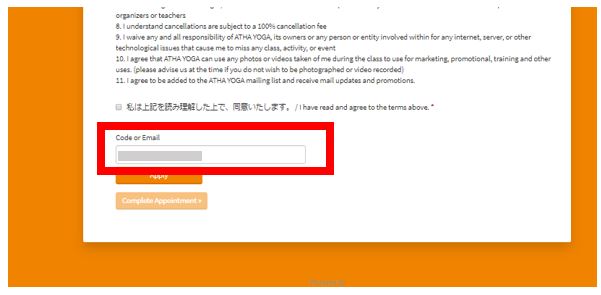
予約が完了するのと同時に予約完了メールが送信されます。メール本文に当日のZOOMクラスのURLが記載されています。ご自身でGoogle カレンダーなどに追加して管理してください。
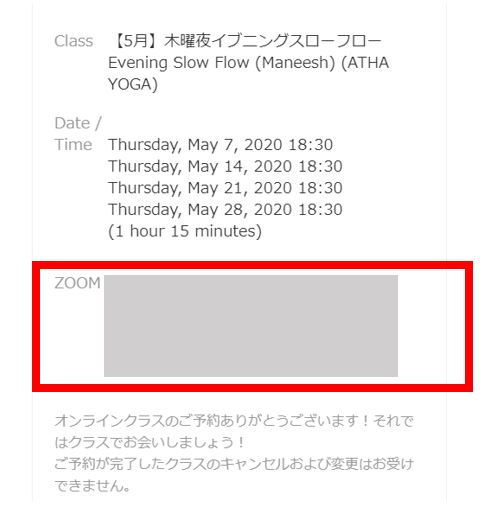 (メール本文にZOOMのURLが記載されています)
(メール本文にZOOMのURLが記載されています) パスに複数のクラスが含まれている場合、他のクラスも同様にクラスの予約を完了してください。朝ヨガは曜日が複数ありますので、月曜日・水曜日・金曜日それぞれ漏れがないように気を付けてください。